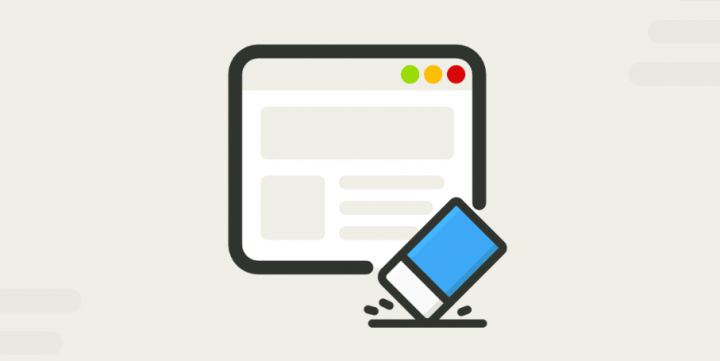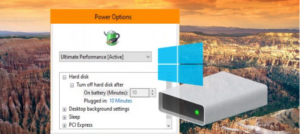Cách loại bỏ mọi người khỏi WiFi của bạn
Có một số tình huống khi bạn Kick mọi người khỏi Wifi của mình. Khi hàng xóm của bạn van xin tắt Wi-Fi của bạn, bạn cùng phòng vẫn ra ngoài trong khi tải torrent trên máy tính của anh ấy. Hoặc khi con bạn xem YouTube, thay vì làm bài tập về nhà, bạn sở hữu một doanh nghiệp nhỏ, nơi bạn không cho phép khách truy cập sử dụng Wi-Fi nơi làm việc. Trong mọi tình huống, việc khởi động mọi người khỏi mạng WiFi của bạn ngoài việc hỏi họ sẽ hiệu quả hơn nhiều.
Sự cố với việc thay đổi mật khẩu WiFi
Cách phổ biến và hiệu quả để loại bỏ mọi người khỏi mạng WiFi của bạn là thay đổi mật khẩu WiFi trên bộ định tuyến của bạn. Sau khi thay đổi mật khẩu, tất cả các thiết bị được kết nối khác - bao gồm ngắt kết nối của bạn. Nếu bạn không muốn nhập lại mật khẩu mới hoặc lịch sự yêu cầu người đó ngừng sử dụng WiFi của bạn không hoạt động, dưới đây là một số cách để khởi động mọi người khỏi mạng của bạn. Tất cả các phương pháp này đều miễn phí, hoạt động trên tất cả các nền tảng.
Kick mọi người tắt WiFi của bạn - Windows 10/8/7
Chúng tôi sẽ sử dụng một ứng dụng miễn phí có tên là Cắt mạng lưới để ngắt kết nối người dùng Wi-Fi khỏi PC. Đây là một dự án cũ hơn hoạt động tốt trên Windows 8 và 10. Mặc dù vậy, giao diện người dùng là thẳng của những năm 90.
Để bắt đầu, hãy tải xuống Netcut từ trang web chính thức của nó. Tiếp theo, cài đặt ứng dụng giống như bạn cài đặt bất kỳ chương trình Windows nào khác và sau đó cài đặt một chương trình khác có tên là WinpCap sau khi cài đặt Netcut. Màn hình cài đặt WinpCap sẽ tự động xuất hiện sau khi bạn cài đặt Netcut.

thư viện vlc để giải mã aacs
Trong khi cài đặt, bạn phải khởi động lại máy tính của mình nhưng hãy đảm bảo lưu tất cả công việc của bạn trước khi cài đặt ứng dụng. Sau khi bạn cài đặt và khởi chạy ứng dụng, nó sẽ cung cấp cho bạn danh sách tất cả các thiết bị có địa chỉ MAC được kết nối với cùng một mạng WiFi.
Chọn địa chỉ Mac bạn muốn chặn và nhấp vào tùy chọn Cắt. Thao tác này sẽ ngắt kết nối Internet khỏi thiết bị mục tiêu. Để bật lại Internet, hãy nhấp vào nút Bật.
Ưu điểm
- Nó miễn phí và dễ sử dụng
- Hoạt động trên mọi phiên bản Windows
Nhược điểm
- Một giải pháp tạm thời, moocher WiFi có thể kết nối sau
- Giao diện người dùng hơi cũ
- Bạn phải biết địa chỉ MAC của máy tính hoặc thiết bị của nạn nhân
Làm thế nào nó hoạt động?
Netcut hoạt động khá đơn giản. Khi bạn khởi động ứng dụng Netcut, nó sẽ đánh lừa địa chỉ MAC của Bộ định tuyến và khiến thiết bị của nạn nhân tin rằng đó là bộ định tuyến gốc.
Sau đó, thiết bị của nạn nhân bắt đầu gửi tất cả các gói dữ liệu đến thiết bị của bạn. Sau đó, ứng dụng NetCut không chuyển tiếp các gói đó đến bộ định tuyến, nó chỉ thả chúng xuống. Kết quả là kết nối internet không hoạt động trên thiết bị của nạn nhân.
Tải xuống: NetCut từ Windows (miễn phí)
Cách loại bỏ mọi người khỏi WiFi của bạn - Mac
JamWiFi là một ứng dụng Mac cho phép bạn khởi động mọi người khỏi mạng của mình. Vì một số lý do, nó không có sẵn trong App store.

Làm thế nào để bắt đầu?
- Chỉ cần tải xuống ứng dụng từ trang web chính thức của nó.
- Sau khi tải xuống, hãy cài đặt ứng dụng và khởi chạy nó.
- Có thể tùy thuộc vào cài đặt bảo mật của bạn, bạn sẽ không thể khởi chạy ứng dụng.
- Để khắc phục điều đó, hãy chuyển đến Tùy chọn hệ thống> Bảo mật và quyền riêng tư> Cho phép tải xuống ứng dụng từ> và sau đó cho phép JamWiFi.
- Khi nó mở ra
- Nhấp vào nút quét ở dưới cùng để quét tất cả các mạng WiFi xung quanh bạn.
- Sau khi tải tất cả các mạng WiFi xung quanh bạn, hãy chọn một mạng bạn muốn chặn.
- Danh sách địa chỉ MAC được hiển thị trên WiFi
- Chọn một trong những bạn muốn chặn và nhấp vào bác sĩ ở dưới cùng.
- Nó sẽ ngắt kết nối Internet khỏi thiết bị của nạn nhân và cả máy tính của bạn.
- Khi bạn muốn khôi phục lại Internet của họ, hãy nhấp vào làm xong cái nút. Nó sẽ bật Internet trên cả hai thiết bị của bạn.
Ưu điểm
- Miễn phí và dễ sử dụng.
- Nó có thể vô hiệu hóa internet của nhiều thiết bị trên mạng.
Nhược điểm
- Một giải pháp tạm thời, moocher WiFi có thể kết nối sau
- Khi bạn sử dụng ứng dụng này để ngắt kết nối Internet của các thiết bị khác trong mạng, nó cũng sẽ ngắt kết nối Internet khỏi máy tính của bạn.
Làm thế nào nó hoạt động ?
WiFi Jam hoạt động khác với hoạt động của ứng dụng NetCut. JamWiFi gửi các gói khử xác thực liên tục đến máy tính của nạn nhân. Bất cứ khi nào thiết bị của nạn nhân muốn kết nối với mạng, JamWiFi sẽ gửi một gói hủy xác thực để ngắt kết nối.
Tải xuống: JamWiFi dành cho Mac OS
rom nexus 5 tốt nhất
Cách loại bỏ mọi người khỏi WiFi của bạn - Android
Khi nói đến Android, nhiều ứng dụng có thể giết chết Internet của các thiết bị khác trên mạng. Một số ứng dụng bao gồm nhưng không giới hạn ở WiFi Kill, cSpolit, v.v. Chúng tôi thảo luận về nhà phát triển của Netcut và đây là những gì anh ấy nói với chúng tôi:
‘Netcut hoạt động ở Lớp 2 của mô hình OSI. Nó cho phép người dùng kiểm tra mạng WIFI bằng cách tìm giao thức ARP kiểm tra thương hiệu của nó '
Một điều phổ biến ở hầu hết các ứng dụng này là chúng yêu cầu quyền truy cập root. Nếu thiết bị của bạn chưa được root, bạn không thể sử dụng các ứng dụng này.
Bây giờ, ứng dụng mà chúng tôi đề xuất là - Cắt mạng lưới , được thực hiện bởi cùng một nhà phát triển đã tạo ra NetCut cho Windows. Và hãy nhớ rằng Netcut cho Android cũng cần quyền truy cập root. Vì vậy, hãy tải xuống ứng dụng từ Cửa hàng Google Play và Khởi chạy nó sau khi cài đặt và cấp cho nó quyền truy cập root khi được nhắc. Sau đó, tìm kiếm thiết bị có internet mà bạn muốn chặn.
Khi bạn tìm thấy thiết bị, hãy nhấp vào mạng lưới Biểu tượng WiFi bên cạnh nó. Nó sẽ tắt Internet trên thiết bị đó. Bạn cũng có thể di chuyển thanh trượt xuất hiện ở giữa để thay đổi tốc độ kết nối.

Ưu điểm
- NetCut không tạo ra một cơn bão gói để giết chết internet của các thiết bị khác.
- Nó có sẵn trên Google Play Store.
- Kiểm soát tốc độ Internet trên máy tính của nạn nhân.
- Bạn có thể tìm thiết bị theo tên của nó thay vì địa chỉ MAC.
Nhược điểm
- Một giải pháp tạm thời, moocher WiFi có thể kết nối sau
- Nó có thể ngắt kết nối Intenet của chỉ một thiết bị tại bất kỳ thời điểm nào.
- Một số tính năng có thể được thanh toán trong tương lai.
Cập nhật: Vì một số lý do, ứng dụng Netcut Android không còn khả dụng trên Cửa hàng Google Play. Bạn có thể tải xuống từ trang web chính thức của nó nhưng tôi khuyên bạn nên thận trọng với ứng dụng.
Tải xuống: NetCut từ trang web chính thức (miễn phí)
Cách loại bỏ mọi người khỏi WiFi - Bộ định tuyến của bạn
Một cách khác để xóa mọi người khỏi mạng WiFi của bạn.
Đăng nhập vào bộ định tuyến của bạn và tìm kiếm cài đặt DHCP. Một số bộ định tuyến có tùy chọn ngắt kết nối thiết bị trực tiếp khỏi ứng dụng dành cho thiết bị di động của họ nhưng nếu không có tùy chọn thì bạn sẽ phải thực hiện theo cách thủ công.
Để loại bỏ mọi người khỏi mạng WiFi của bạn bằng cách ngắt kết nối thiết bị gây khó chịu qua máy chủ DHCP hoặc liên kết địa chỉ IP và MAC. Bạn cần tham khảo hướng dẫn sử dụng bộ định tuyến của mình. Nhìn chung, cả hai thao tác này đều khá đơn giản và dễ dàng. Nhưng bạn không cần phải lo lắng.

Ngoài ra, bạn cũng có thể gọi cho ISP của mình và cho họ biết rằng ai đó đang sử dụng WiFi của bạn mà không có sự cho phép của bạn. Nhiều bộ định tuyến có tính năng truy cập từ xa, nơi ISP có thể đăng nhập vào bộ định tuyến của bạn và tìm ra bộ tạo WiFi. Theo mặc định, tính năng truy cập từ xa bị tắt trên hầu hết các bộ định tuyến. Nhưng bạn có thể dễ dàng cho phép nó chỉ với một vài cú nhấp chuột. Một lần nữa, cách cho phép hoặc vô hiệu hóa quyền truy cập từ xa là khác nhau trên mọi bộ định tuyến. Vì vậy, hãy tham khảo sách hướng dẫn.
Ưu điểm
gợi ý kết bạn trên facebook di động
- Một giải pháp vĩnh viễn, moocher WiFi không thể kết nối sau đó
- Nó hoạt động trên mọi thiết bị.
- Không cần cài đặt bất kỳ phần mềm nào.
Nhược điểm
- Mọi người không thể có quyền truy cập vào bộ định tuyến.
- Đây không phải là một phương pháp thân thiện với người mới bắt đầu, đặc biệt nếu bạn chưa bao giờ định cấu hình bộ định tuyến.
- Người khác có thể kiểm tra xem bạn đã chặn họ hay chưa bằng cách đăng nhập vào bộ định tuyến.
Cách loại bỏ mọi người khỏi WiFi của bạn - Mọi thiết bị
Mặc dù bạn không thể loại bỏ ai đó khỏi WiFi của mình bằng cmd hoặc thiết bị đầu cuối. Phương pháp sau đây hoạt động trong mọi tình huống. Ví dụ: nếu bạn không có quyền truy cập vào máy tính và khi bạn ngắt kết nối Wi-Fi của ai đó bằng iPhone, bạn vẫn có thể chặn kết nối Internet của bất kỳ thiết bị nào trong mạng của mình.
Chỉ cần tìm địa chỉ IP của thiết bị trên mạng mà bạn muốn chặn. Giả sử, hàng xóm của bạn đang truy cập WiFi của bạn và địa chỉ IP của anh ấy là 19.169.1.103. Bây giờ, bạn phải gán cùng một địa chỉ IP này cho thiết bị của mình bằng cách đi tới cài đặt địa chỉ IP tĩnh.

Nếu bạn đang sử dụng cùng một địa chỉ IP với hàng xóm của mình, bộ định tuyến sẽ bị nhầm lẫn. Vì mọi bộ định tuyến đều khác nhau nên có ba khả năng ở đây:
- Bộ định tuyến chỉ cần ngắt kết nối cả hai thiết bị khỏi mạng
- Bộ định tuyến sẽ ngắt kết nối thiết bị cũ khỏi mạng
- Bạn không thể kết nối với mạng
Đảm bảo rằng phương pháp này có thể không hoạt động mọi lúc. Đặc biệt là khi máy chủ DHCP được cấu hình để gán địa chỉ IP tự động. Điều này là do nạn nhân có thể khởi động lại kết nối và máy chủ DHCP sẽ cung cấp cho họ một địa chỉ IP cục bộ mới.
Ưu điểm
- Nó hoạt động trên cả máy tính hoặc điện thoại thông minh.
- Không cần cài đặt bất kỳ ứng dụng nào.
Nhược điểm
- Không có tùy chọn để chặn nhiều thiết bị trên mạng hoặc kiểm soát tốc độ.
- Không thể hoạt động trong mọi tình huống vì thủ thuật này phụ thuộc vào bộ định tuyến của bạn.
- Bạn nên biết địa chỉ IP của thiết bị khác mà bạn muốn chặn.
- Một giải pháp tạm thời, moocher WiFi có thể kết nối sau
Làm thế nào nó hoạt động?
Khi cả hai thiết bị trên cùng một mạng có cùng địa chỉ IP, bộ định tuyến sẽ bị nhầm lẫn và chặn kết nối Internet trên Mạng.
Điều gì tiếp theo: Bắt đầu sử dụng mạng khách
Nếu bạn muốn chia sẻ WiFi của mình nhưng không muốn người dùng sử dụng mạng chính của mình, bạn có thể tạo một mạng WiFi khách riêng. Ví dụ: giả sử nếu Wi-Fi chính của bạn có tên là ‘Batcave’, thì bạn có thể tạo một mạng khách riêng biệt với tên ‘Batcate_Guest’ và yêu cầu khách của bạn tham gia mạng đó thay thế.

Đa số các bộ định tuyến có tùy chọn này để tạo một mạng khách riêng biệt. Chỉ cần đăng nhập vào cài đặt của bộ định tuyến và tìm kiếm tính năng mạng khách. Trong một số bộ định tuyến như DD-WRT, nó có sẵn trong tùy chọn Không dây, trong một số bộ định tuyến được tìm thấy trong 'danh sách kiểm soát truy cập' hoặc bạn luôn có thể Google nó với số kiểu bộ định tuyến của mình.
Ưu điểm
sử dụng xsplit vs obs cpu
- Một giải pháp vĩnh viễn, moocher WiFi không thể kết nối sau đó.
- Thay đổi mật khẩu mạng khách mà không cần thay đổi mật khẩu mạng chính của bạn.
- Mạng khách không có quyền truy cập để chia sẻ tệp trên máy tính của bạn.
Phần kết luận:
Vì vậy, đây là một số cách để ngắt kết nối người dùng khác khỏi Mạng Wi-Fi của bạn. Cách tốt nhất Netcut cho Windows và Android hoặc JamWiFi cho Mac. Nếu bạn có bất kỳ câu hỏi nào, hãy cho chúng tôi biết trong phần bình luận bên dưới.
Cũng đọc: Không có Internet trên Wifi đã kết nối: Làm thế nào để khắc phục?